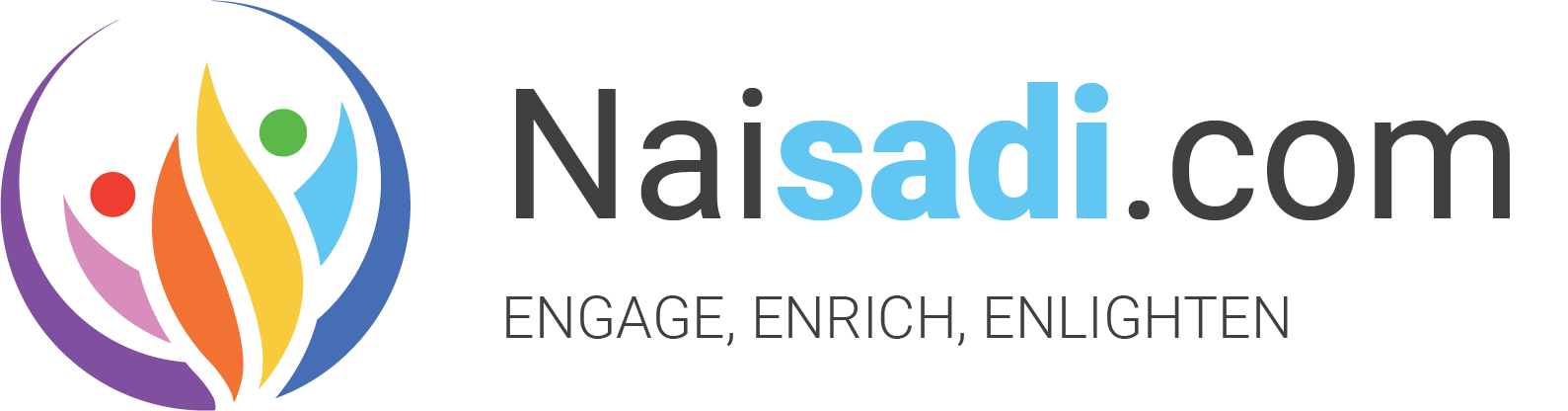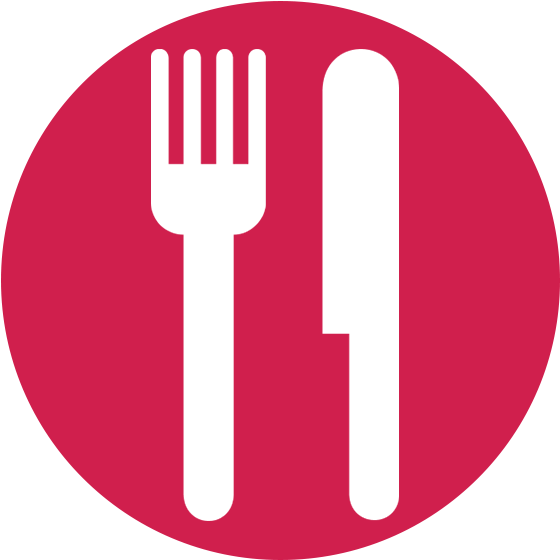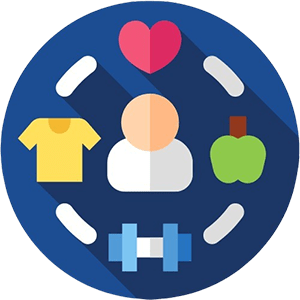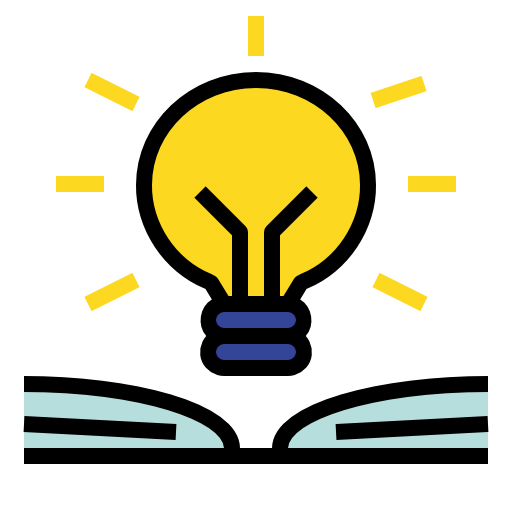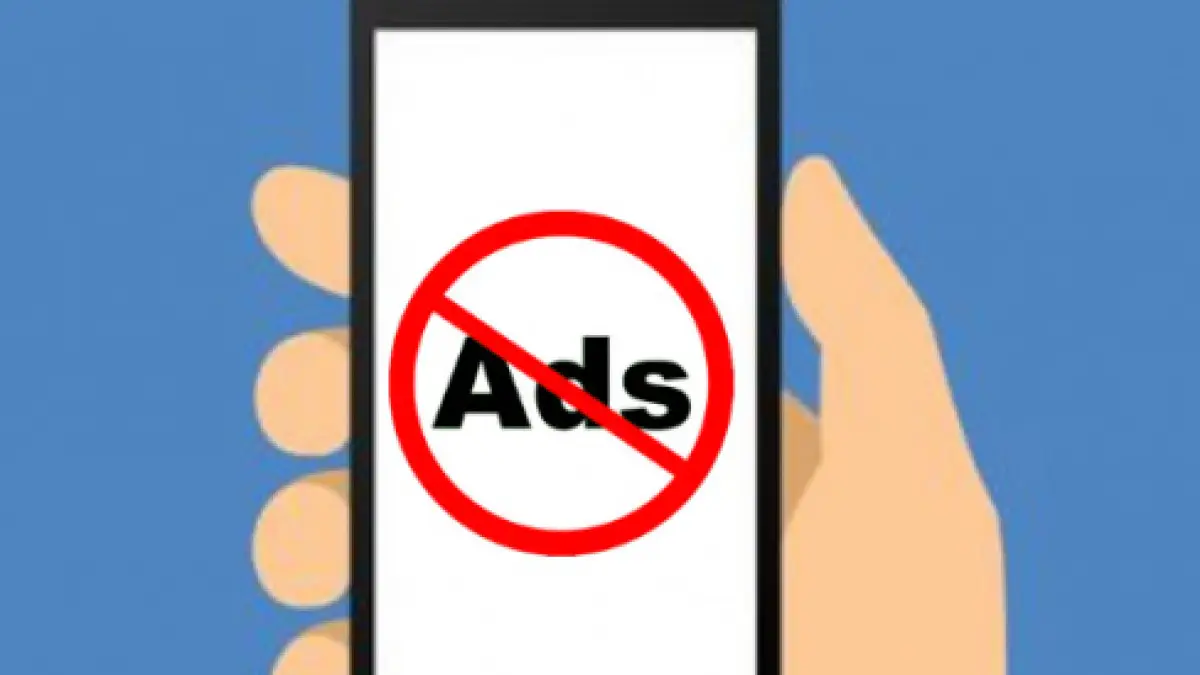गूगल क्रोम का इस्तेमाल हम सभी हर एक छोटे से छोटे काम और बड़े से बड़े काम के लिए करते हैं। लेकिन कई बार क्रोम पर काम करते वक्त बीच-बीच में आने वाले एड्स चिड़चिहाड़ट पैदा करने का काम करते हैं। साथ ही कंटेंट देखने या साइट को ब्राउज करने में भी दिक्कत होती है। अगर आप भी इस समस्या से परेशान हो जाते हैं, तो इस लेख में आज हम आपको इसे ब्लॉक करने का तरीके के बारे में बताने जा रहे हैं।
- पॉप-अप अवरोधक सक्षम करें (Enable Pop-up Blocker)- Chrome सेटिंग यानी ऊपरी दाएं कोने में तीन बिंदु > सेटिंग > एडवांस > कंटेंट सेटिंग > पॉपअप और रीडायरेक्ट पर जाएं। पॉप-अप ब्लॉक करने के लिए स्विच को टॉगल करें।
- विज्ञापन अवरोधक एक्सटेंशन इंस्टॉल करें (Install Ad Blocker Extensions)- Chrome वेब स्टोर से uBlock Origin, AdBlock या AdBlock Plus जैसे प्रतिष्ठित विज्ञापन अवरोधक एक्सटेंशन इंस्टॉल करें।
- विशिष्ट साइटों को ब्लॉक करें- Chrome सेटिंग > एडवांस > कंटेंट सेटिंग > पॉपअप और रीडायरेक्ट > ब्लॉक पर जाएं। अब उन विशिष्ट साइटों को एड करें, जिसे आप ब्लॉक करना चाहते हैं।
- ब्राउजिंग डेटा साफ करें (Clear Browsing Data)- पॉप-अप एड के रिजन बनने वाले डेटा को हटाने के लिए कुकीज़ और कैश सहित ब्राउज़िंग डेटा को नियमित रूप से डिलीट करते रहें।
- Chrome के अंतर्निहित मैलवेयर हटाने वाले टूल का उपयोग करें (Use Chrome's Built-in Malware Removal Tool)- Chrome सेटिंग > उन्नत > Google Chrome को रीसेट और साफ करें > कंप्यूटर साफ करें पर जाएं।
- एक्सटेंशन अक्षम करें (Disable Extensions)- किसी भी संदिग्ध या अवांछित एक्सटेंशन की समीक्षा करें और उसे डिसेबल करें।
- क्रोम अपडेट करें (Update Chrome)- सुनिश्चित करें कि क्रोम अप-टू-डेट है, क्योंकि नए संस्करणों में अक्सर बेहतर सुरक्षा सुविधाएं शामिल होती हैं।
- पॉप-अप ब्लॉकिंग सॉफ़्टवेयर का उपयोग करें(Use a Pop-up Blocking Software)- पॉप-अप को ब्लॉक करने के लिए पॉप-अप स्टॉपर या एडअवेयर जैसे सॉफ़्टवेयर इंस्टॉल करने पर विचार करें।